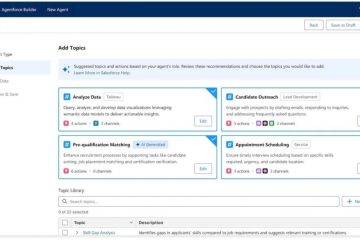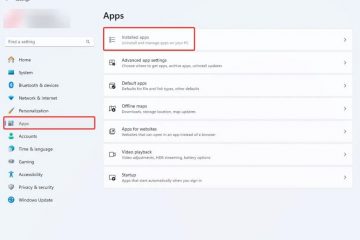Upang i-customize ang mga setting para sa paggawa at pagpapadala ng mga email sa Outlook app, buksan ang Mga Setting > Mail > Bumuo at tumugon at isaayos ang mga setting para sa format ng mensahe , kopyahin at i-paste ang pag-format mula sa iba pang mga app, tumugon, preview ng link, i-undo ang pagpapadala, at higit pa.
Sa Windows 11 (at 10), nag-aalok ang bagong Outlook app ng modernong interface at mga pinahusay na feature na idinisenyo upang pahusayin ang iyong karanasan sa pamamahala ng email sa kabila ng pagtanggap ng mga negatibong review mula sa ilang user. Ang isang mahalagang bahagi na maaaring gusto mong i-customize ay ang mga setting ng “Mag-email at Tumugon,”at ipapaliwanag ng gabay na ito kung paano.
Ang mga setting ng “Bumuo at Tumugon”ay naglalaman ng mga opsyon sa pag-customize na nagbibigay-daan sa iyong iangkop ang default na mensahe format at gawi kapag gumagawa ng mga bagong mensahe. Sa seksyong ito, maaari mong ayusin ang mga setting ng format at font, tukuyin ang pag-uugali ng pag-cut, pagkopya, at pag-paste, kontrolin ang timing ng pag-undo sa pagpapadala, at higit pa.
Dahil ang karanasan ng user ng bagong Outlook app ay malapit na sumasalamin sa web bersyon ng serbisyo ng email, maaari ding ilapat ang mga tagubiling ito kapag pinamamahalaan ang iyong mga email sa pamamagitan ng web interface.
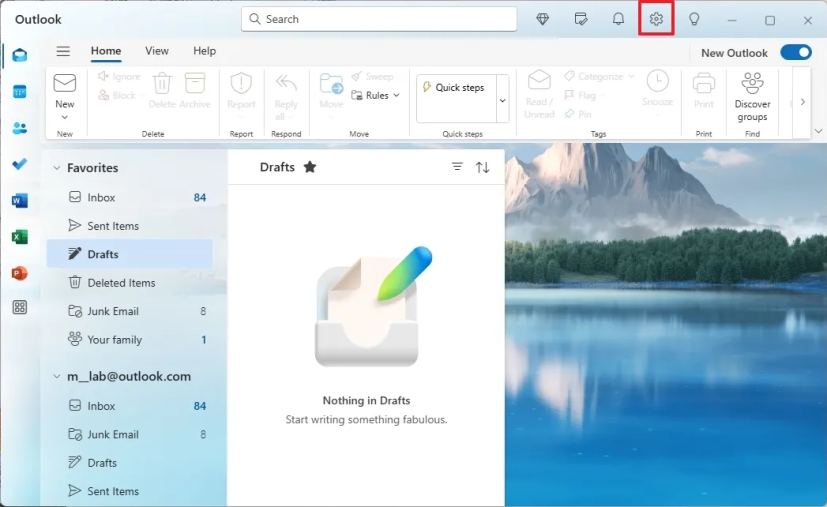
Sa gabay na ito, ipapaliwanag ko ang mga hakbang upang i-customize ang mga setting para likhain at magpadala ng mga email mula sa Outlook app para sa Windows 11 at Windows 10.
Baguhin ang format ng mensahe at mga default ng feature sa Outlook
Upang baguhin ang mga setting ng pag-email at pagtugon sa Outlook app, gamitin ang mga ito hakbang:
Buksan ang Outlook app.
@media only screen at (min-width: 0px) at (min-height: 0px) { div[id^=”bsa-zone_1659356505923-0_123456″] { min-width: 336px; min-taas: 280px; } } @media only screen at (min-width: 640px) at (min-height: 0px) { div[id^=”bsa-zone_1659356505923-0_123456″] { min-width: 728px; min-taas: 280px; } }
I-click ang button na Mga Setting (gear) mula sa kanang tuktok.
Mag-click sa Mail mula sa ang kaliwang pane.
I-click ang pahina ng Bumuo at tumugon.
Sa ilalim ng seksyong “Format ng mensahe”, piliin ang email account upang ilapat ang mga bagong setting.
Mabilis na tala: Sinusuportahan ng app ang pag-customize para sa mga email sa Outlook gayundin para sa iba pang mga serbisyo, gaya ng Gmail
Piliin kung ipapakita ang “Bcc” at “Mula sa” na mga linya kapag gumagawa ng bagong mensahe.
Piliin kung bubuo ng mga mensahe sa HMTL o plain text na format. p> Mabilis tandaan: Ang pagpipiliang plain text ay nagbibigay-daan sa simpleng text na walang pag-format, habang ang HTML na opsyon ay nagbibigay-daan para sa rich formatting (mga font, mga kulay, mga larawan, mga link), na lumilikha ng mga visual na nakakaakit na mga email, ngunit maaari rin magdulot ng ilang isyu sa pagiging tugma.
Piliin ang pamilya ng font, laki, at iba pang mga format, gaya ng estilo ng font at default na kulay.
Mabilis na tala: Pinipili mo ang mga default na setting ng font, pero kaya mo palagi baguhin ang mga setting ng font habang binubuo ang mensahe.
Sa ilalim ng seksyong “I-cut, kopyahin, at i-paste”, piliin ang “Panatilihin ang text lang” para sa “Pag-paste mula sa mga email at kalendaryo”at “Pag-paste mula sa iba pang app”mga setting.
Mabilis na tala: Karaniwan, gusto mong i-paste ang teksto nang walang pag-format, ngunit nag-aalok din ang Outlook ng kakayahang mag-paste ng teksto sa orihinal na pag-format, o maaari mo ring piliing ihalo ang source format kasama ng iyong mensahe.
Sa ilalim ng seksyong “Mga setting ng pop-out”, piliin kung gusto mong “Magsulat ng inline” (direktang mag-compose sa loob ng reading pane) o “Pop-out to a new window” para sa pagbuo o pagtugon sa mga email.
Sa ilalim ng seksyong “Tumugon o Tumugon sa lahat”, piliin ang default na tugon, kasama ang Tumugon sa ipadala lamang ang iyong tugon sa orihinal nagpadala ng email o Tumugon sa Lahat upang ipadala ang iyong tugon sa lahat ng nakatanggap ng orihinal na email.
Sa ilalim ng seksyong “Preview ng link”, magpasya kung paganahin o hindi paganahin ang mga preview ng link. Ang pag-alis ng check sa opsyon ay pipigilan ang Outlook sa pagbuo ng mga preview kapag nagpasok ka ng mga link.
Sa ilalim ng seksyong “I-undo ang pagpapadala”, gamitin ang slider ng “I-undo ang Pagpadala” upang ayusin ang oras ng pagkaantala (hanggang 10 segundo) na nagbibigay-daan sa iyong kanselahin ang isang ipinadalang email. Nakakatulong ang feature na ito na itama ang mga pagkakamali o baguhin ang iyong isip.
Mabilis na tip: Palagi kong ipinapadala ang opsyong ito sa”10″na segundo.
Sa ilalim ng seksyong “Joyful animations”, piliin kung magpapakita ng mga makukulay na hugis kapag nakita ng app na nakatanggap ka ng Happy Birthday o Congratulations message.
Sa ilalim ng seksyong “Microsoft Edge Autofill”, i-on o i-off ang opsyong “Gawing available ang impormasyon ng flight mula sa Outlook sa Microsoft Edge”.
Mabilis na tala: Kapag pinagana mo ito opsyon, maaaring gamitin ng Microsoft Edge ang iyong impormasyon sa paglipad mula sa mga email na dumating sa iyong inbox upang punan ang mga online na form sa mga website ng paglalakbay, atbp.
I-click ang button na I-save.
Isang beses kung makumpleto mo ang mga hakbang, malalapat ang bagong configuration sa iyong Outlook app.
Mag-iiba-iba ang mga ideal na setting depende sa iyong mga indibidwal na kagustuhan at daloy ng trabaho. Huwag mag-atubiling mag-eksperimento at hanapin kung ano ang pinakamahusay para sa iyo.
Nakakatulong ang pag-customize sa mga setting na ito I-streamline ang iyong daloy ng trabaho sa email Mas gusto mo man ang isang partikular na font, kailangan ang kakayahang umangkop sa pag-undo ng mga ipinadalang email, o gusto mong tiyakin ang pagkakapare-pareho sa iyong mga tugon, ang mga setting na ito ay nag-aalok ng makabuluhang kontrol sa iyong karanasan sa komposisyon ng email.
Ang bagong Outlook app ay nagbibigay ng isang hanay ng mga pagpipilian sa pagpapasadya upang maiangkop ang iyong karanasan sa email. Maaari mo ring tingnan ang iba pang mga gabay na ito para gumawa ng mga panuntunan, baguhin ang hitsura, i-configure ang feature na wala sa opisina (mga awtomatikong tugon), at higit pa.
@media only screen at (min-width: 0px) at ( min-height: 0px) { div[id^=”bsa-zone_1659356403005-2_123456″] { min-width: 336px; min-taas: 280px; } } @media only screen at (min-width: 640px) at (min-height: 0px) { div[id^=”bsa-zone_1659356403005-2_123456″] { min-width: 728px; min-taas: 280px; } }